
Como salvar fotos de mensagens do iPhone? [Único e Múltiplo]

"Tenho uma foto que alguém enviou em mensagens no meu iPhone 11 Pro. Quero salvar em fotos. Cliquei em salvar e copiar, mas não consigo encontrá-la. Para onde ela vai?"
- da comunidade Apple
No dia a dia, muitas vezes recebemos fotos enviadas por amigos e familiares por meio de mensagens do iPhone. Essas fotos podem ser memórias preciosas ou documentos importantes, por isso é especialmente importante salvá-las em seu dispositivo. Este artigo apresentará vários métodos simples para ajudá-lo a salvar facilmente fotos de mensagens do iPhone.
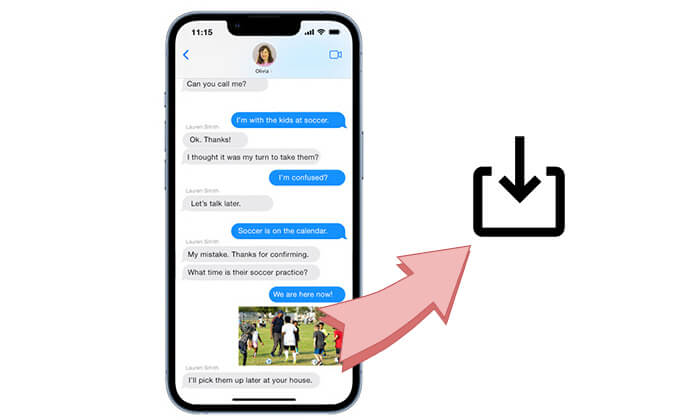
Você pode salvar diretamente as fotos enviadas por meio de Mensagens no seu iPhone. Esteja você salvando uma única foto ou várias fotos, o processo é muito simples.
Se quiser salvar uma única foto, o processo é muito simples. Basta seguir estas etapas:
Passo 1. Abra o aplicativo Mensagens no seu iPhone e localize a conversa com as imagens ou vídeos que deseja salvar.
Passo 2. Toque sobre a conversa para abri-la e role até encontrar a imagem.
Passo 3. Pressione e segure a imagem até aparecer um menu com opções como “Copiar” e “Salvar”.
Passo 4. Toque em "Salvar" e a foto será armazenada em seu aplicativo Fotos.
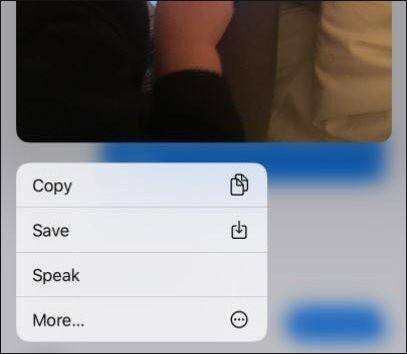
Alternativamente:
Passo 1. Abra o app Mensagens e encontre a conversa que contém a foto que você deseja salvar.
Passo 2. Toque na foto para visualizá-la em tela cheia. Toque no botão "Compartilhar" (uma seta apontando para cima) no canto inferior esquerdo da tela.
Passo 3. No menu que aparece, selecione “Salvar imagem”. A foto será salva em seu aplicativo Fotos.
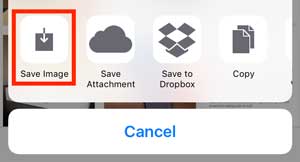
No iOS 15 e posterior, há um ícone de download ao lado das fotos nas mensagens. O que você precisa fazer é tocar no ícone de download para salvar as fotos em seu aplicativo Fotos.
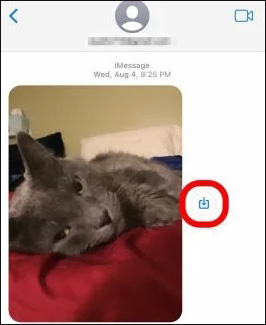
Bônus: Clique aqui para saber como transferir fotos do iPhone para o PC com facilidade.
Quando precisar salvar várias fotos de uma vez, você pode fazer isso facilmente. Aqui estão as etapas para salvar fotos de mensagens do iPhone:
Passo 1. Abra o app Mensagens e vá até a conversa que contém as fotos que deseja salvar.
Passo 2. Toque na foto do perfil do contato no canto superior direito e selecione “Informações”.
Passo 3. Role para baixo até a seção "Fotos" e toque em "Ver tudo".
Passo 4. Toque em "Selecionar" no canto superior direito e escolha as várias fotos que deseja salvar.
Passo 5. Toque no ícone "Salvar" no canto inferior esquerdo e as fotos serão salvas em seu aplicativo Fotos.

Para iOS 15 e posterior, se você recebeu várias imagens de uma vez, que o Mensagens agora exibe como uma pilha (conforme mostrado abaixo), você verá um ícone de download próximo a elas. O que você precisa fazer é tocar no ícone de download e selecionar a opção “Salvar fotos” para salvar todas as fotos de uma vez.
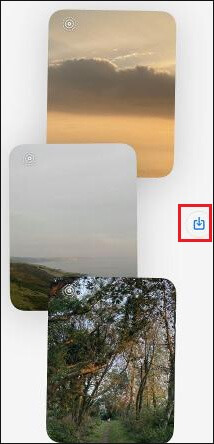
Dicas: Quer saber como fazer AirDrop em várias fotos ? Você pode aprender como fazer isso neste artigo.
Discutimos como salvar fotos em mensagens no iPhone. Às vezes, você pode querer fazer backup das fotos do iMessage do seu iPhone para o seu computador . Então, como fazer isso? Nesses casos, Coolmuster iPhone Data Recovery pode ser muito útil. É uma poderosa ferramenta de recuperação iOS que ajuda você a recuperar facilmente vários arquivos para o seu computador, incluindo fotos do iMessage, com um processo simples e eficiente.
Destaques da Coolmuster iPhone Data Recovery :
Veja como salvar fotos do iMessage no computador usando o iPhone Data Recovery:
01 Baixe, instale e inicie este programa em seu computador e escolha o modo "Recuperar do arquivo de backup do iTunes" no painel esquerdo. Em seguida, selecione um arquivo de backup da lista e clique no botão “Iniciar verificação”.

02 Marque a caixa "Anexos de SMS" na interface e clique no botão "Iniciar verificação" para verificar todos os anexos de mensagens no arquivo de backup do iTunes.

03 Visualize todos os anexos e selecione as fotos que deseja transferir. Em seguida, clique no botão "Recuperar para o computador" abaixo para salvá-los em seu computador.

Tutorial em vídeo:
Existem várias maneiras de salvar fotos de mensagens no seu iPhone, quer você queira salvar manualmente uma ou várias fotos; os métodos descritos acima atenderão às suas necessidades. Se você deseja exportar fotos do iMessage para o seu computador, Coolmuster iPhone Data Recovery é sua melhor escolha.
Artigos relacionados:
[100% de sucesso] A imagem salva do iPhone não funciona, como consertar?
(Guia completo) Como salvar fotos do WhatsApp em dispositivos Android em 2024?
Como fazer backup de fotos do iPhone? 7 maneiras que você não pode perder
4 métodos comprovados sobre como salvar textos do iPhone para o computador





